Lyla

Tutorial original aqui
Tutorial original creado por Vérone el 13 de Marzo de 2016
Gracias a las traductoras que hacen viajar mis tutos por el mundo
MATERIAL
TUBES
Elegir vuestros propios tubes e imágenes
Los que ha usado Vérone no están en el material
Imágenes usadas por Vérone
Os harán falta una imagen de personaje y un paisaje
VERSION 1
Tube mujer de Mara Pontes
VERSION 2
Tube mujer de Gabry
Yo he usado la imagen Woman 180_ByHebe
Filtros:
Factory Gallery E
Máscara de SG
Imagen en Google imágenes
Si quieres puedes ayudarte de la regla para situarte en la realización del tutorial
Marcador (Arrastra con el raton)

ETAPA 1 : el fondo
Elegir una imagen que os guste
Edición_ Copiar
2. Abrir una nueva imagen de 900x600 pixeles transparente
Activar la herramienta de selección_ Rectángulo_ Personalizada
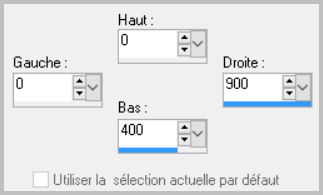
Edición_ Pegar en la selección
Ajustar_ Desenfocar_ Desenfoque Gaussiano_ 50
3.Efectos_ Complementos_ Factory Gallery E_Metal Peacocks
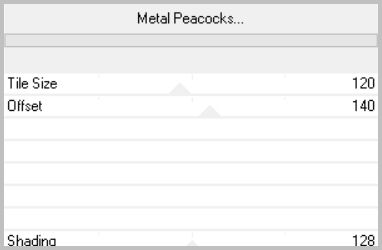
ETAPA 2 : las bandas inferiores
1.Selecciones_ Invertir
Edición_ Pegar en la selección
Imagen_ Voltear
En versiones posteriores: Imagen_ Voltear_ Giro horizontal
Ajustar_ Desenfocar_ Desenfoque Gaussiano_ 50
Selecciones_ Anular selección
2.Activar la herramienta de selección_ Rectángulo_ Personalizada
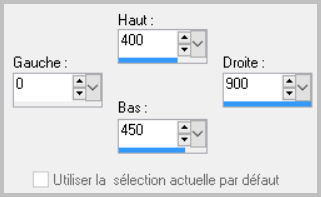
Efectos_ Complementos_ Factory Gallery E_Hex Lattice
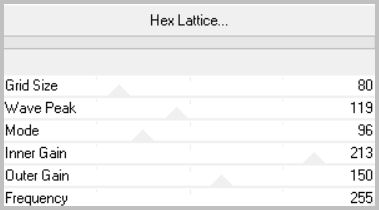
Selecciones_ Anular selección
3.Activar la herramienta de selección_ Rectángulo_ Personalizada
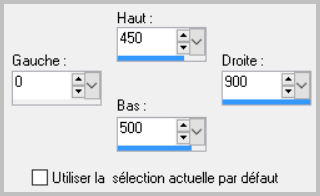
Efectos_ Complementos_ Factory Gallery E_Metal Peacocks
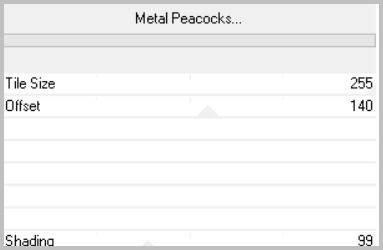
Selecciones_ Anular selección
4.Activar la herramienta de selección_ Rectángulo_ Personalizada
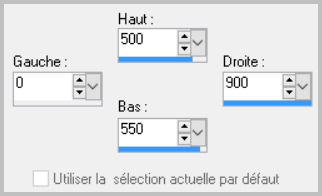
Efectos_ Complementos_ Factory Gallery E_Groovy Bachelor Pad
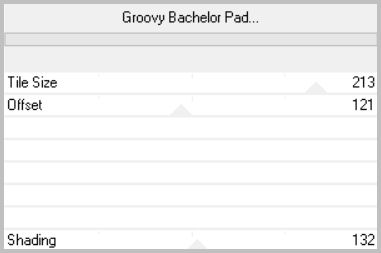
Selecciones_ Anular selección
5.Activar la herramienta de selección_ Rectángulo_ Personalizada
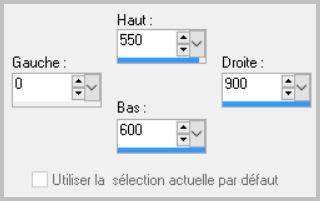
Efectos_ Complementos_ Factory Gallery E_Hex Lattice
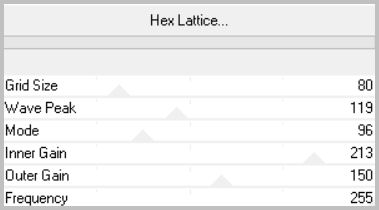
Selecciones_ Anular selección
6. Selecciones_ Cargar o guardar selección_ Cargar selección del disco
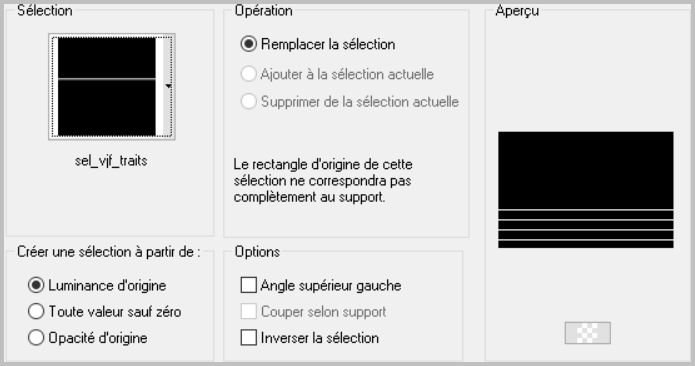
Llenar con un color claro o vivo
Selecciones_ Anular selección
ETAPA 3 : la máscara
1.Capas_ Nueva capa de trama
Llenar con el mismo color que las líneas anteriores
2.Capas_ Nueva capa de máscara_ A partir de una imagen

Capas_ Fusionar grupo
Efectos_ Efectos 3D_ Sombra en el color negro
1_1_60_1
Ajustar_ Nitidez_ Enfocar
3. Edición_ Cortar (se queda en la memoria)
Activar la herramienta de selección_ Rectángulo_ Personalizada
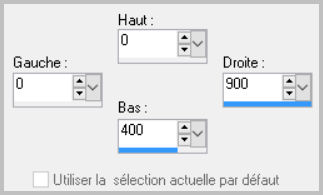
Edición_ Pegar en la selección
Selecciones_ Anular selección
ETAPA 4 : el paisaje
1.Activar la herramienta de selección_ Rectángulo_ Personalizada
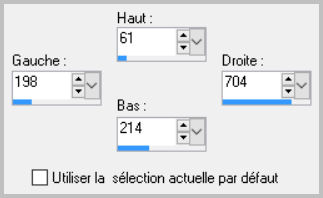
Activar el paisaje
Edición_ Copiar
Edición_ Pegar en la selección
Selecciones_ Anular selección
2. Selecciones_ Cargar o guardar selección_ Cargar selección del disco
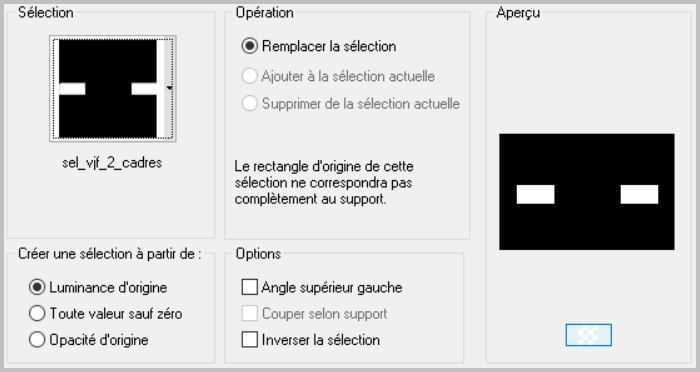
Activar el paisaje
Edición_ Copiar
Edición_ Pegar en la selección
Selecciones_ Anular selección
ETAPA 5 : El marco
1.Capas_ Fusionar todo
Imagen_ Agregar bordes_ Simétrico 50 pixels en el color de la máscara
2.Selecciones_ Seleccionar todo
Selecciones_ Modificar_ Contraer_ 50 pixeles
Selecciones_ Invertir
Selecciones_ Modificar_ Contraer_ 5 pixeles
Activar el paisaje
Edición_ Copiar
Edición_ Pegar en la selección
Efectos_ Complementos_ Factory Gallery E_Web
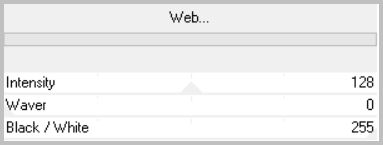
Selecciones_ Anular selección
ETAPA 6: el personaje
1. Activar el tube del personaje
Edición_ Copiar
Edición_ Pegar como nueva capa
Si es necesario redimensionarlo
Colocar en su sitio
Aplicar una sombra si es necesario
2.Añadir vuestra firma en nueva capa
Capas_ Fusionar todo
Guardar en formato Jpg optimizado
Gracias por haberlo hecho o interpretado
Vérone
Este tutorial ha sido realizado por Vérone. Es una creación personal.
Cualquier parecido con otro no será mas que coincidencia.
Prohibido su uso o divulgación sin el previo consentimiento de su autora
Concepción y realización © veroreves 2016

